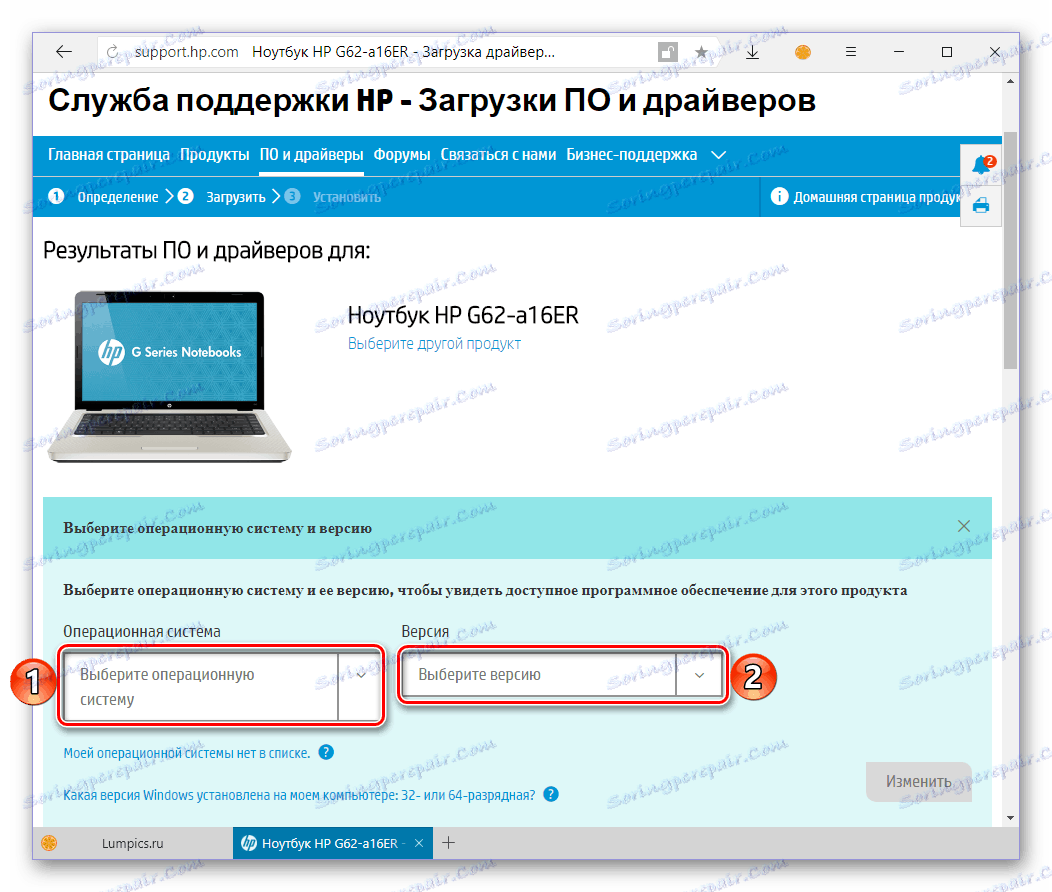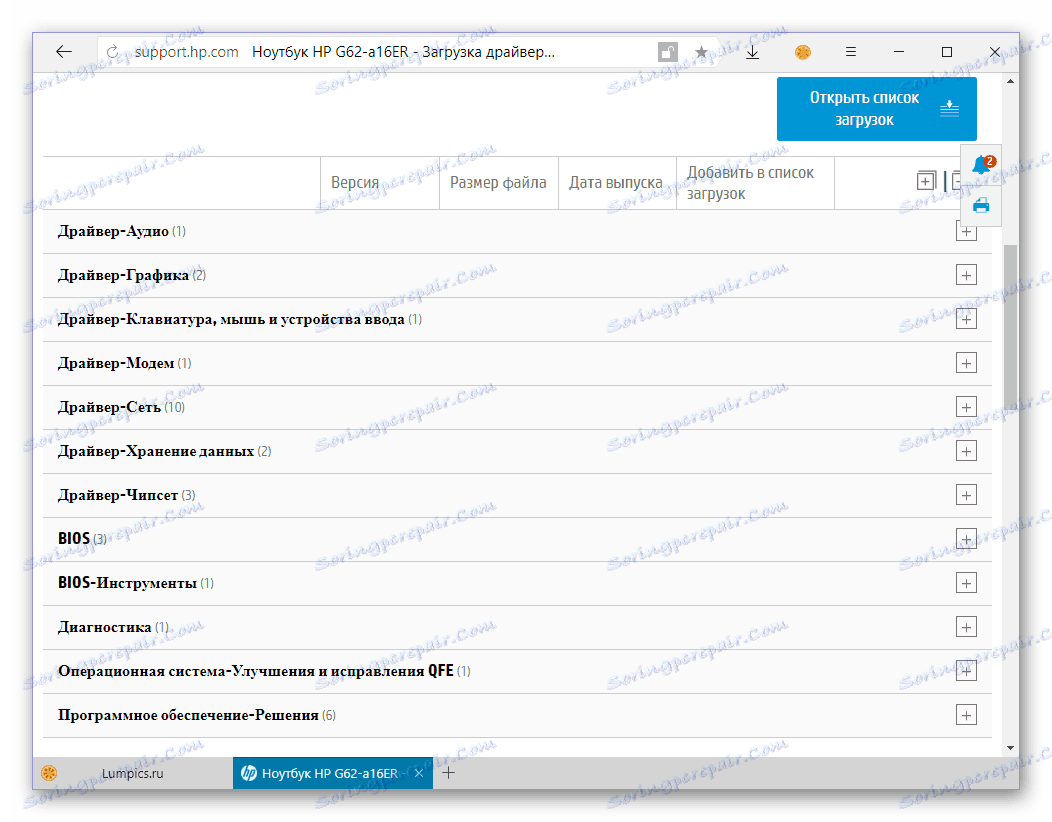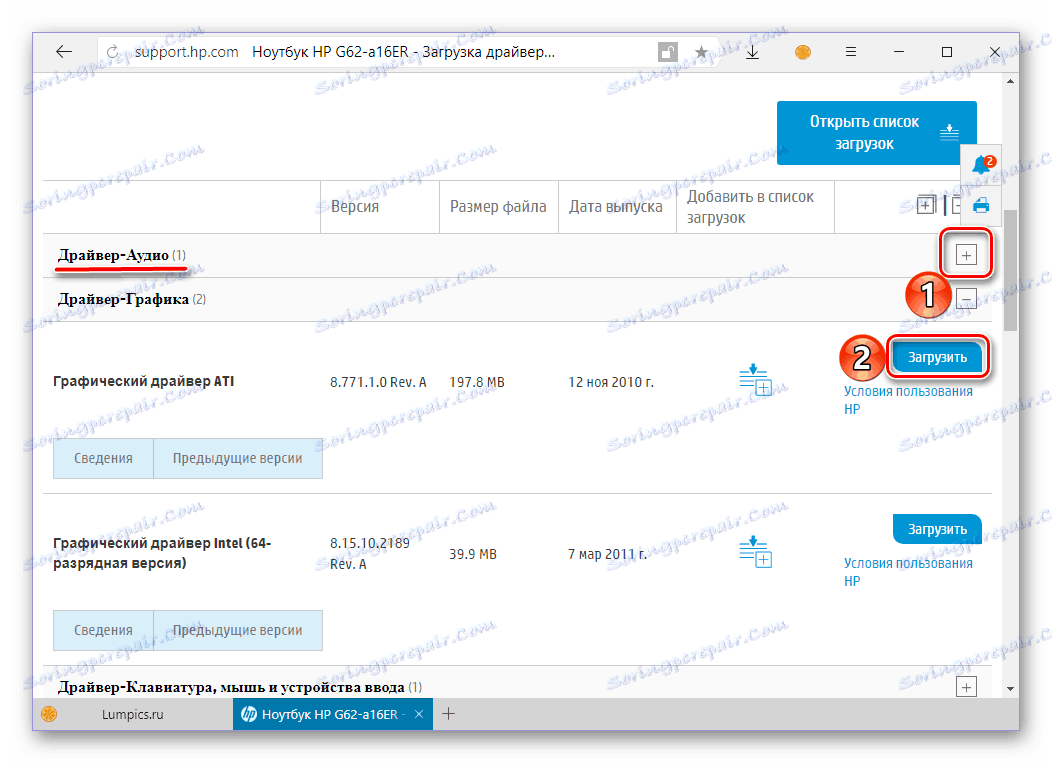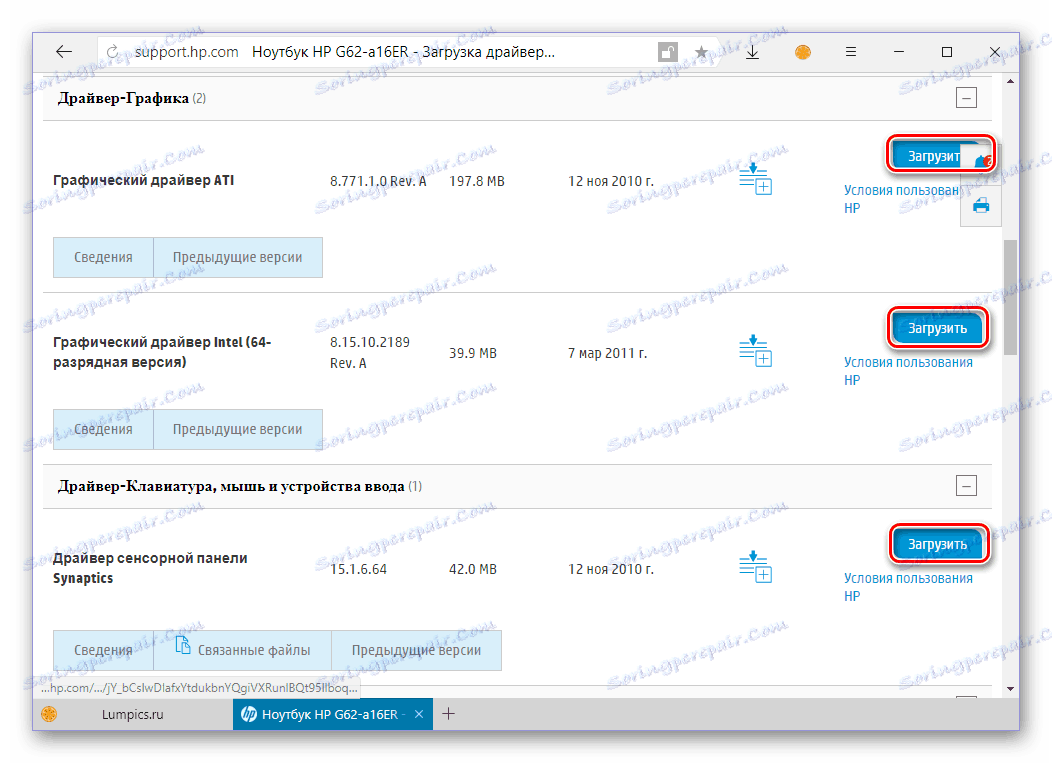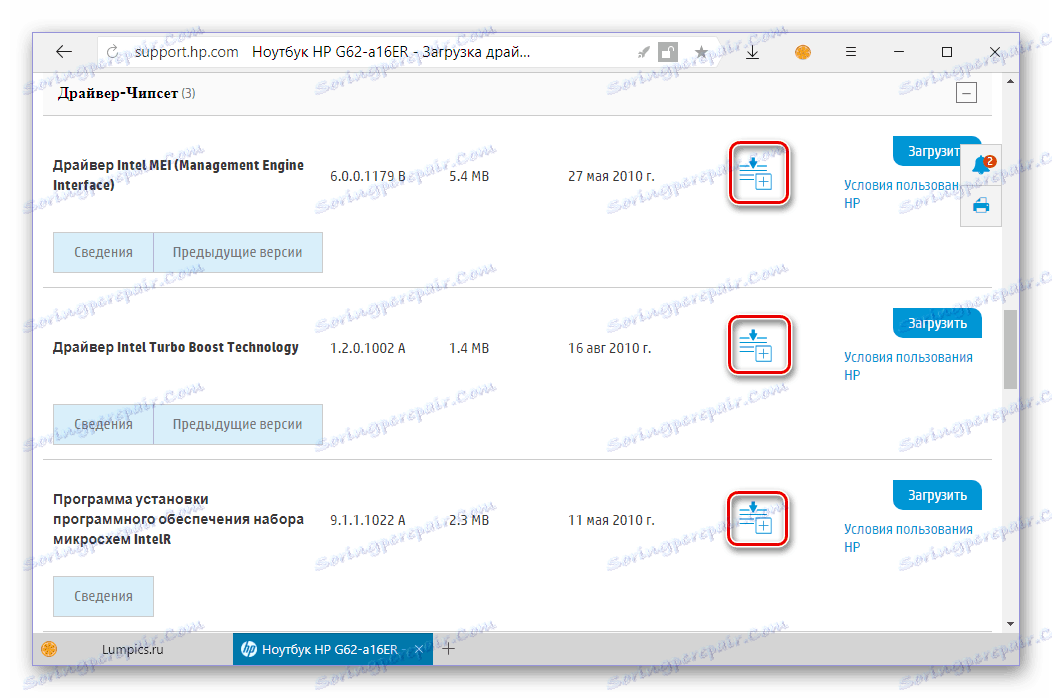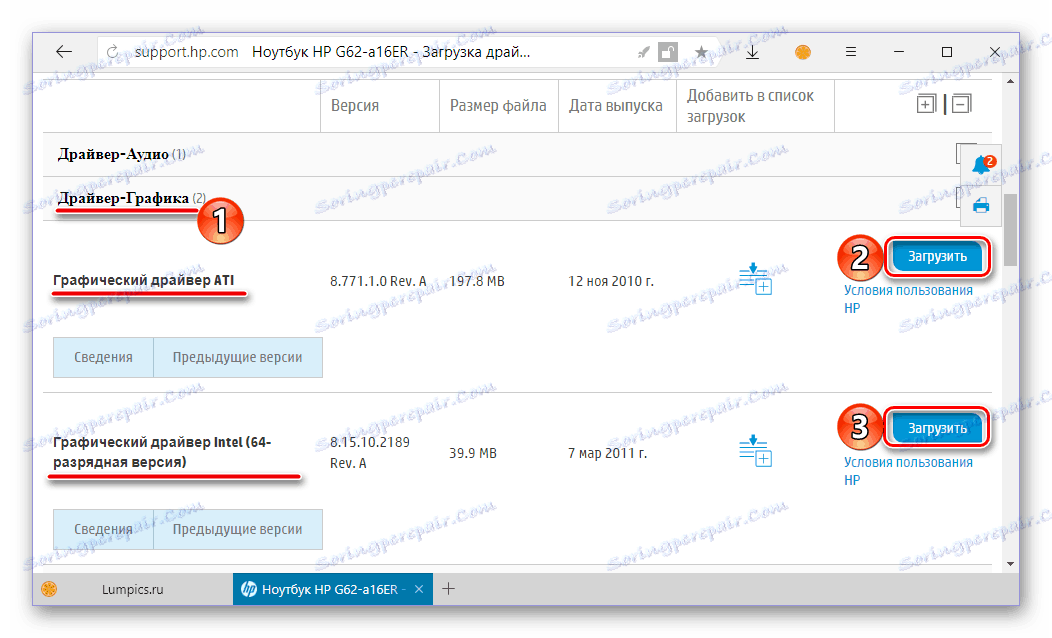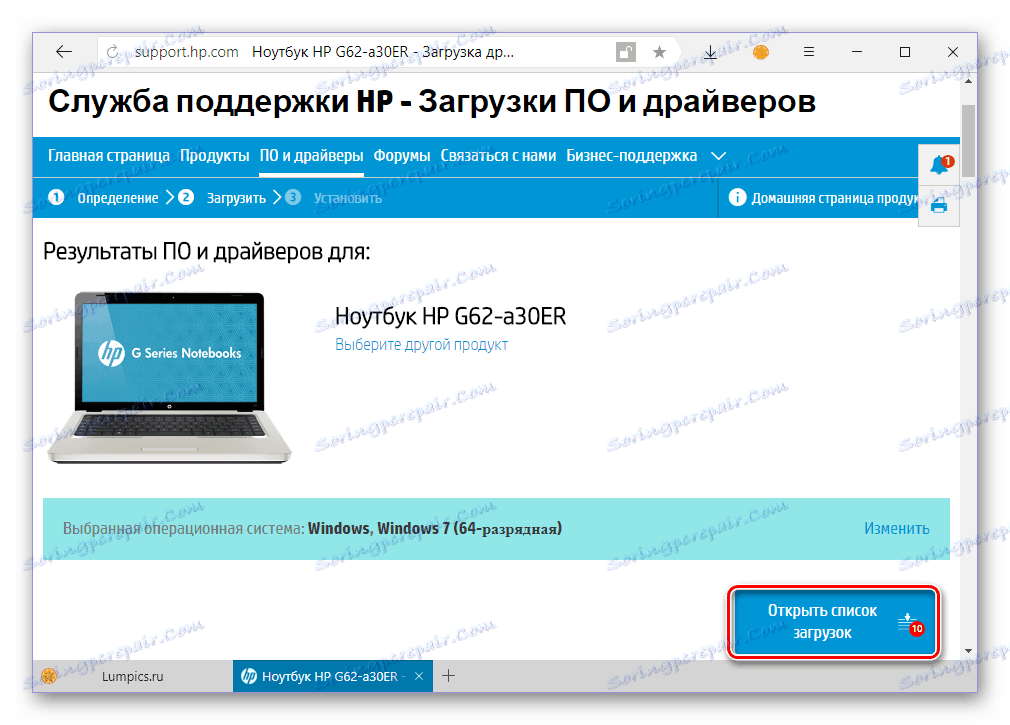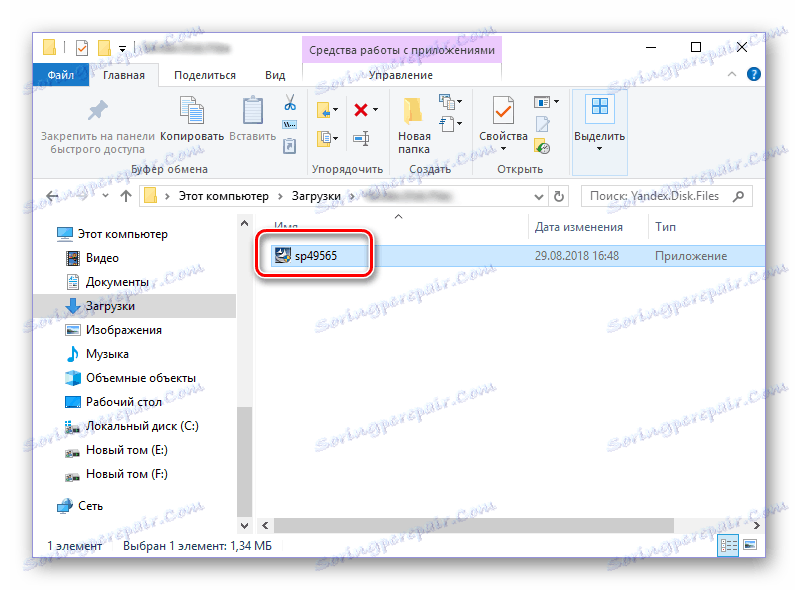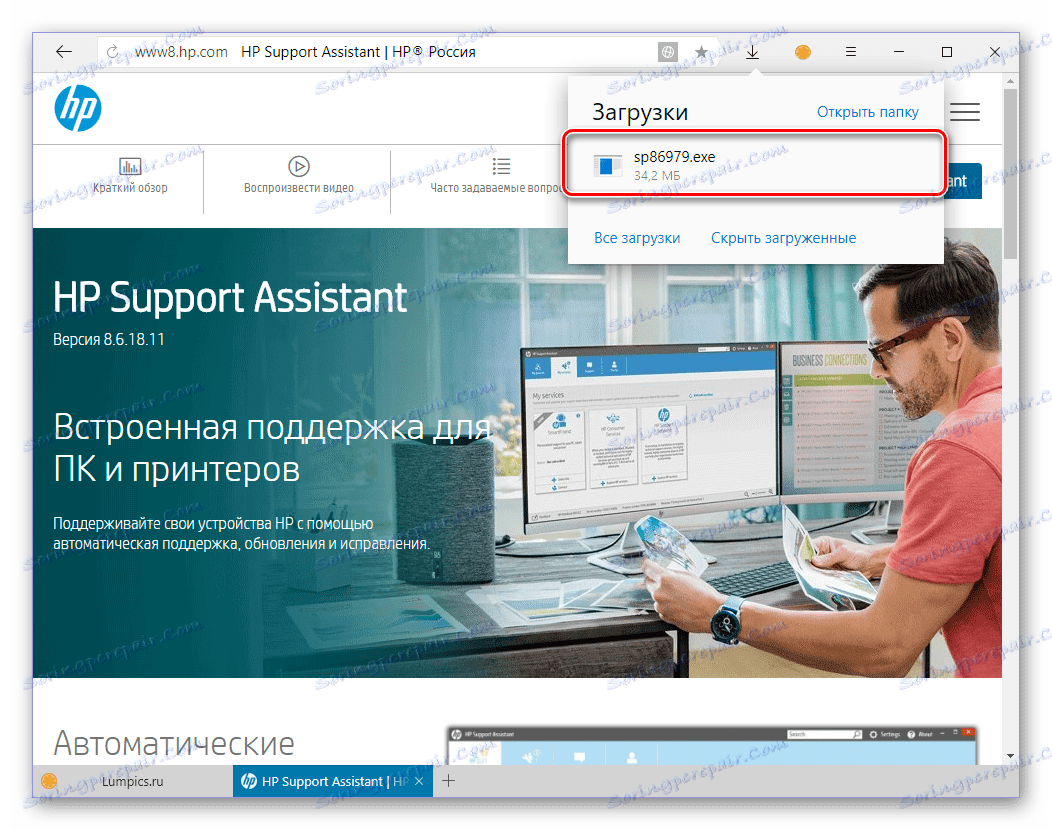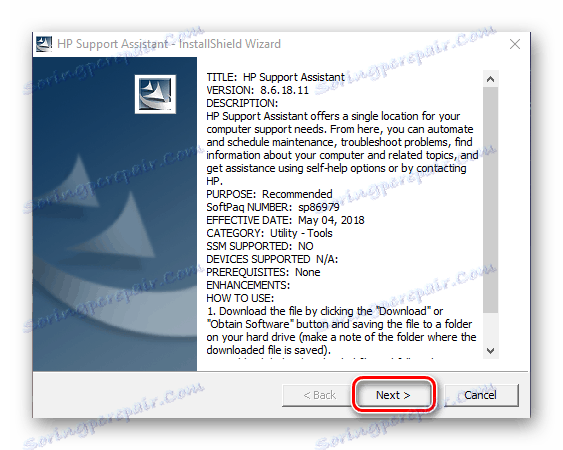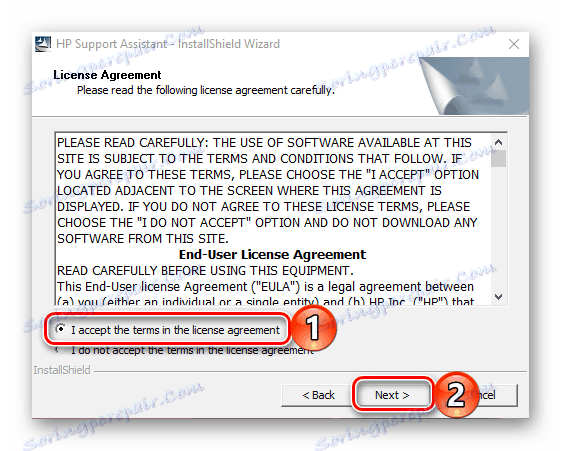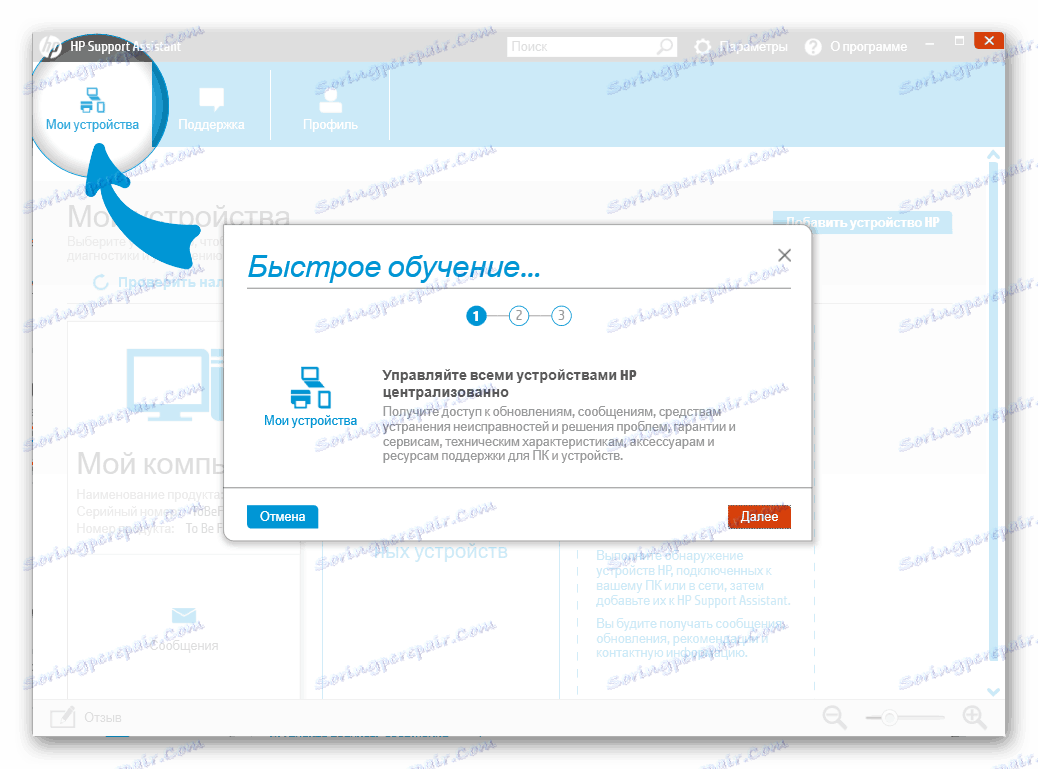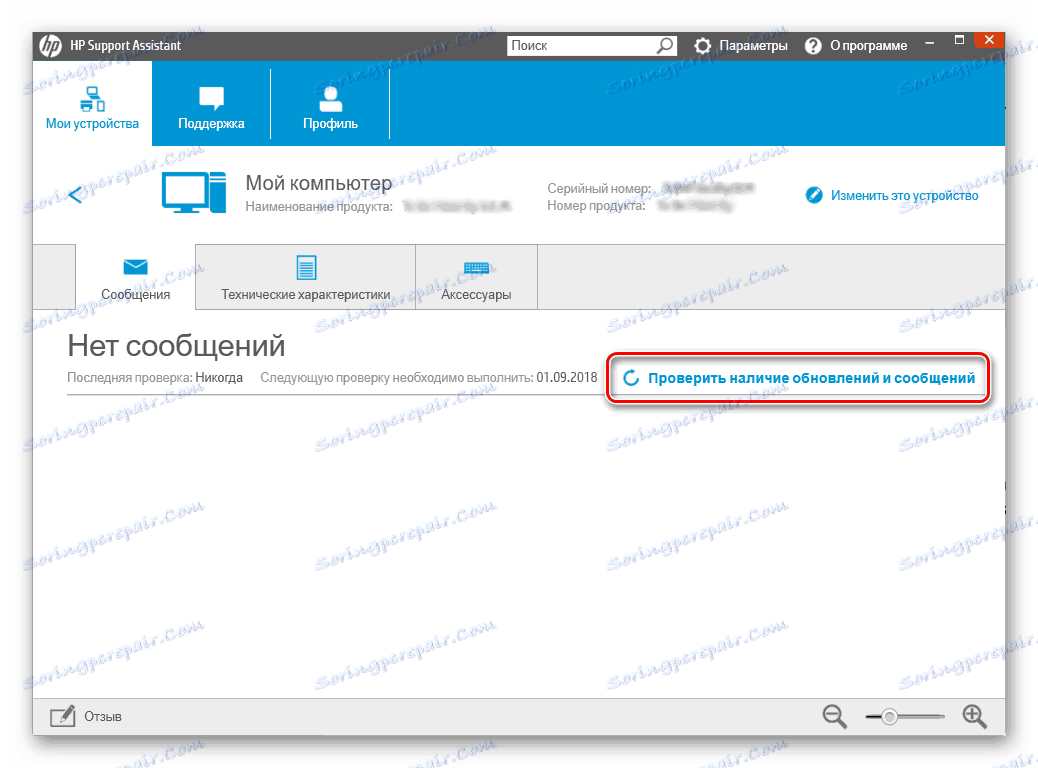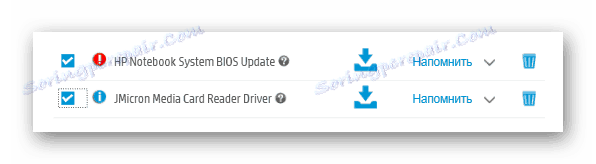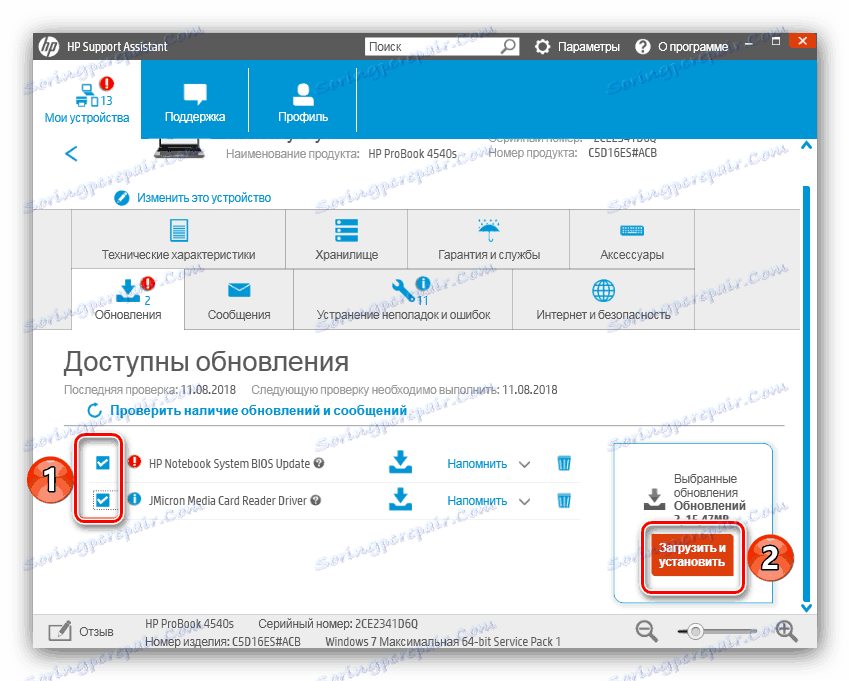Stáhněte si ovladače pro notebooky HP G62
Notebooky Hewlett-Packard jsou mezi uživateli poměrně populární, ale pro zajištění jejich výkonu v prostředí operačního systému Windows je třeba nainstalovat ovladače bez problémů. V našem dnešním článku budeme hovořit o tom, jak to udělat majitelům HP G62.
Obsah
Možnosti vyhledávání ovladačů HP G62
Ovladače můžete stáhnout do příslušného zařízení, stejně jako do libovolného přenosného počítače, několika způsoby. V každém z níže popsaných případů je přístup k řešení problému odlišný, ale obecně žádný z nich nebude způsobovat potíže při provádění.
Metoda 1: Podporovaná stránka společnosti Hewlett-Packard
Hledání softwaru pro jakýkoli hardware, ať už je to samostatný hardware nebo celý notebook, vždy stojí za to začít z oficiálních stránek výrobce. HP G62 není výjimkou tohoto důležitého pravidla, i když s některými nuancemi. Faktem je, že G62 je pouze první částí názvu modelu a po něm se objevuje složitější index patřící zařízením specifické hardwarové konfigurace a barvy. A pokud druhý v našem případě nezáleží, pak první je rozhodujícím faktorem.
Řada HP G62 obsahuje více než deset různých zařízení, takže abyste zjistili, který konkrétní model máte, najděte jeho úplné jméno na obalu nebo v uživatelské příručce, která je součástí sady. Budeme pokračovat přímo k hledání řidičů.
Přejděte na stránku podpory společnosti HP
- Na výše uvedeném odkazu se dostanete na stránku s výsledky vyhledávání společnosti Hewlett-Packard, kde jsou prezentovány všechny notebooky HP G62. Najděte svůj model v tomto seznamu a klikněte na odkaz pod jeho popisem - "Software a ovladače" .
- Jednou na další stránce nejprve vyberte operační systém a poté zadejte jeho verzi (bitová hloubka).
![Výběr verze a bitnosti operačního systému před stažením ovladačů pro notebook HP G62]()
Poznámka: Vzhledem k tomu, že dotyčný notebook byl vydán již dávno, web Hewlett-Packard obsahuje ovladače a software pouze pro Windows 7. Pokud má váš HP G62 novější nebo naopak starou verzi OS, doporučujeme použít jednu z následujících metod .
- Poté, co jste zadali potřebné informace, klikněte na tlačítko Upravit .
- Naleznete se na stránce se seznamem všech dostupných programů a ovladačů pro HP G62.
![Seznam dostupných programů a ovladačů pro notebook HP G62]()
Oproti každé položce, jejíž název začíná slovem "Driver" , klikněte na znaménko plus a dostanete informace o softwarové komponentě. Chcete-li jej stáhnout, klikněte na tlačítko "Stáhnout" .
![Rozbalte seznam dostupných ovladačů pro Notebook HP G62]()
Stejná akce musí být provedena u každého řidiče v seznamu.
![Stažení každého ovladače pro notebook HP G62]()
Existuje malý životový hacking - aby se soubory nehromadily samostatně, naproti každému z nich, trochu nalevo od tlačítka stahování, najděte ikonu pro přidání ovladače do tzv. Virtuálního koše - takže je můžete stáhnout dohromady.
![Přidání ovladačů do vozíku pro notebook HP G62]()
Důležité: V některých kategoriích existuje více než jedna softwarová součást - je nutné je stáhnout každý z nich. Takže v sekci "Grafika" existují ovladače pro diskrétní a integrovanou grafickou kartu,
![Stažení grafických ovladačů pro notebook HP G62]()
a v části "Síť" , software pro síťové a bezdrátové moduly notebooku.
- Pokud jste všechny ovladače stáhli jeden po druhém, přejděte k dalšímu kroku pokynů. Pokud jste využili výhody hackování, které jsme navrhli a přidali všechny soubory do složky "Koše", klikněte na modré tlačítko "Otevřít seznam stahování" umístěné nad seznamem ovladačů.
![Otevřete seznam stahovatelných ovladačů pro notebooky HP G62.]()
Ujistěte se, že seznam obsahuje potřebné softwarové komponenty a klepněte na tlačítko "Upload files" . Stahne proces stahování, během kterého budou všechny ovladače staženy do vašeho notebooku. Počkejte, až bude tento proces dokončen.
- Nyní máte k dispozici potřebné soubory, nainstalujte je na zařízení HP G62.
![Začněte instalovat ovladač pro notebook HP G62]()
Stejně jako u jiných programů - spusťte spustitelný soubor dvojitým kliknutím a jednoduše postupujte podle pokynů vestavěného průvodce.
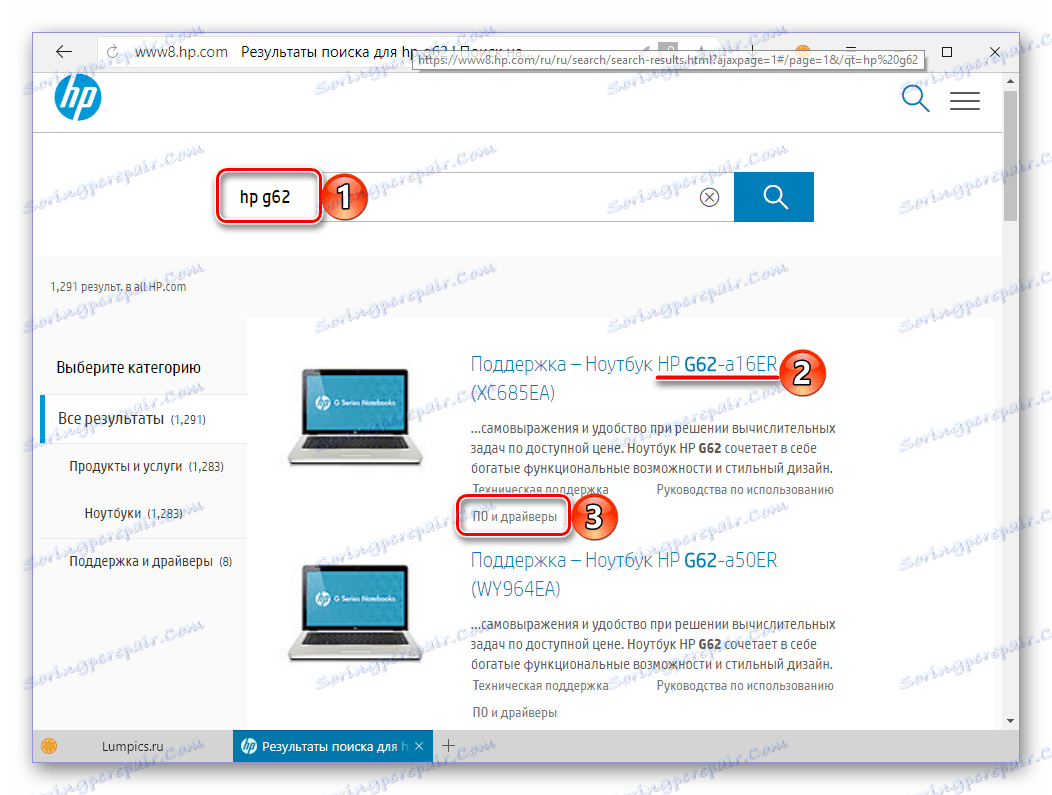
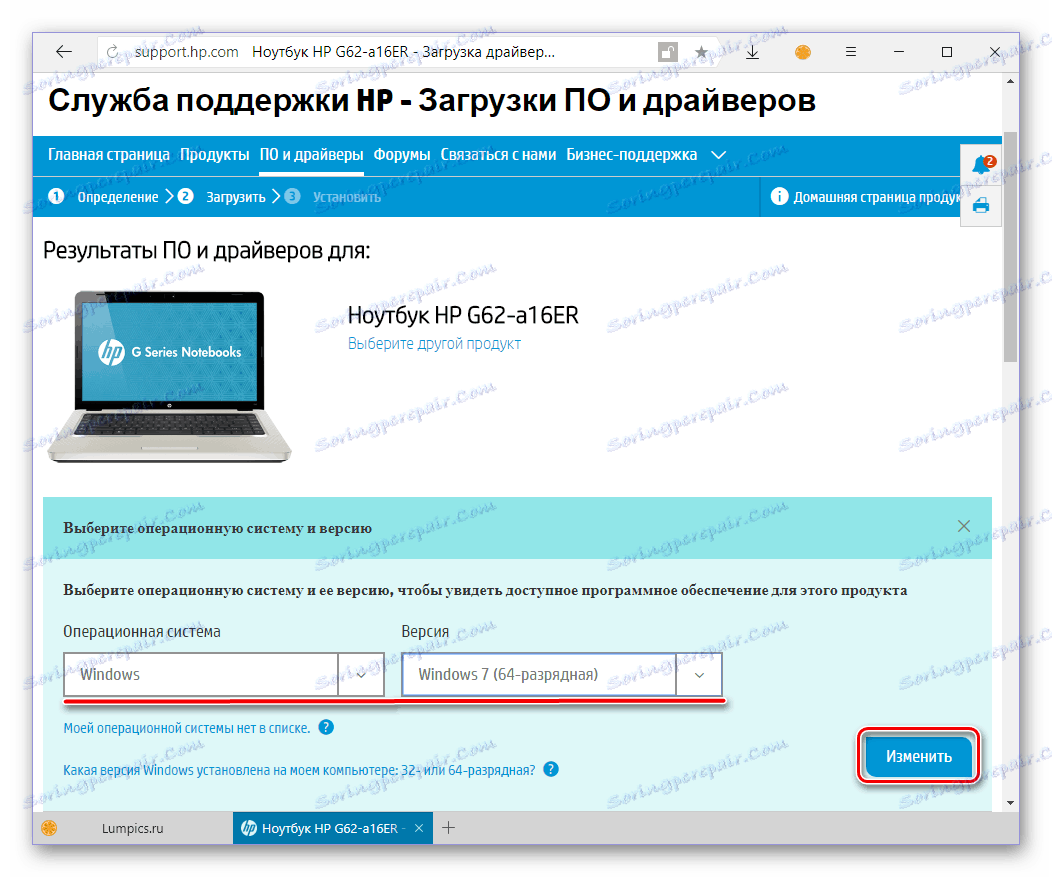
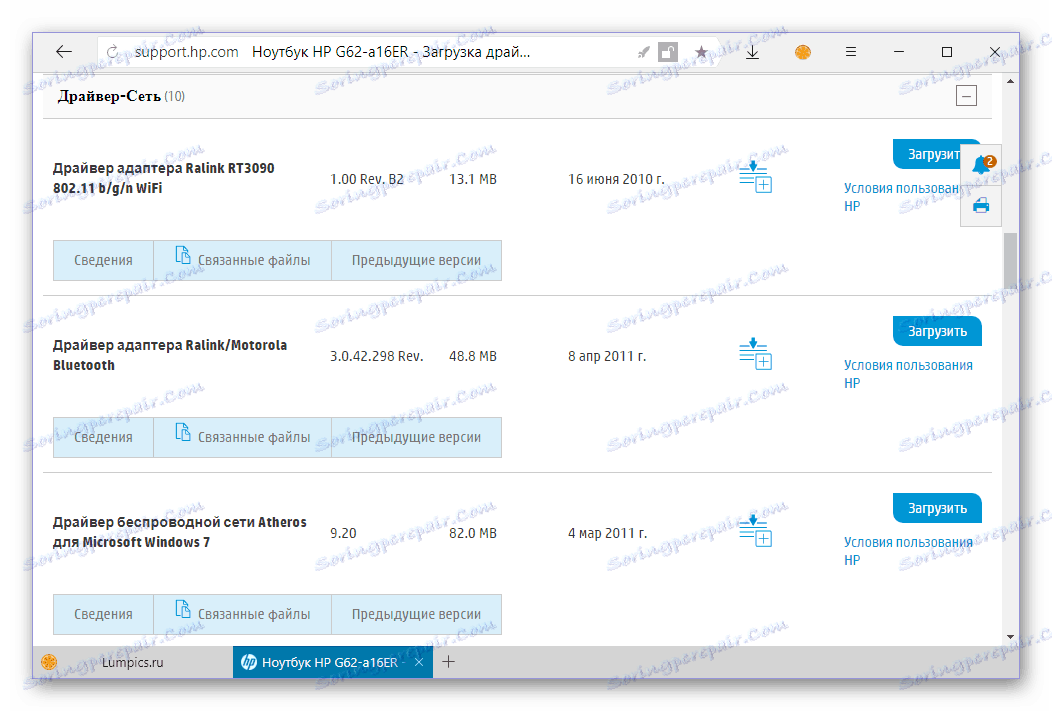
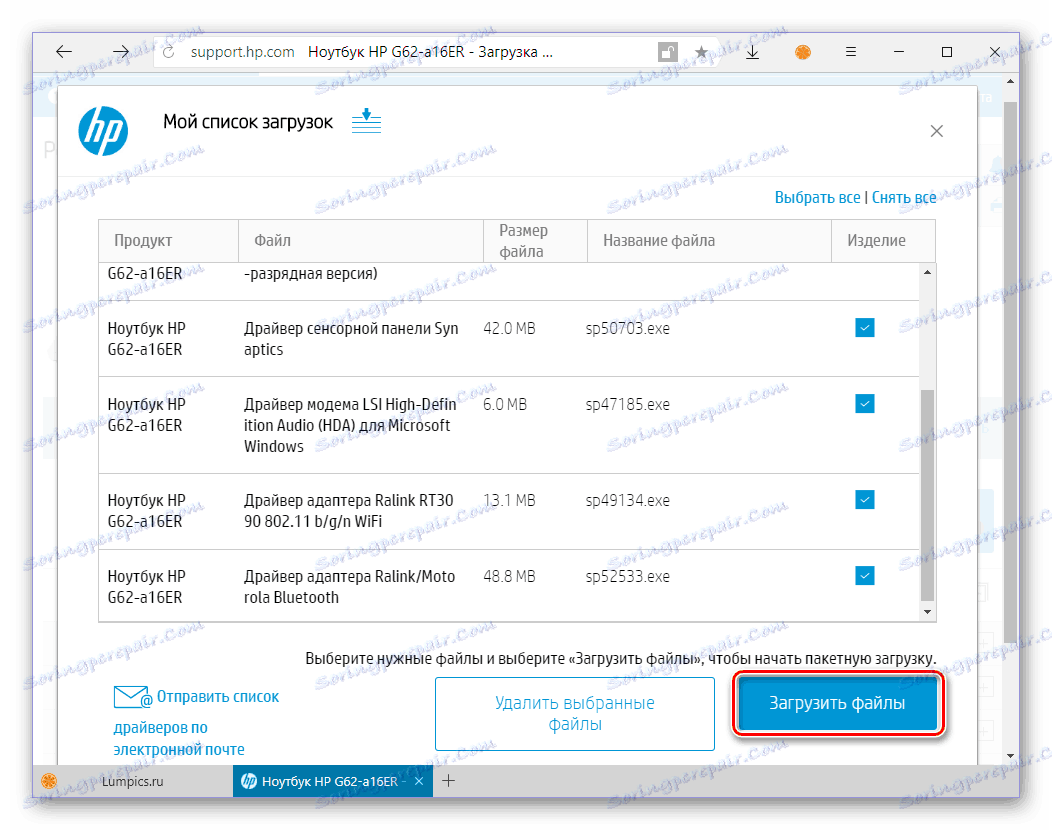
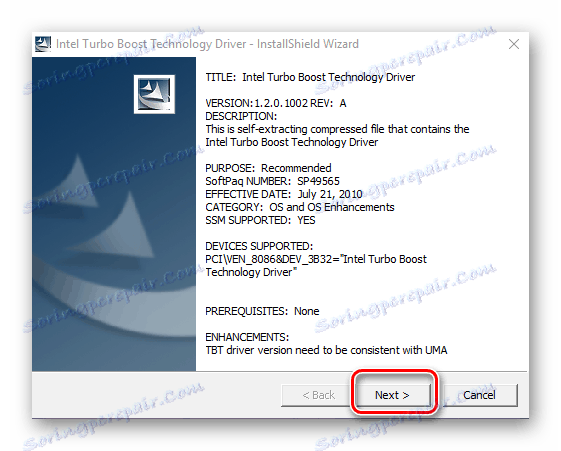
Nevýhoda této metody je zřejmá - každý ovladač musí být stažen odděleně a poté nainstalován do notebooku stejným způsobem. Bude to trvat nějaký čas, i když obecně je tato metoda nejbezpečnější a nejúčinnější, ale má také pohodlnější alternativu a také oficiální alternativu. O ní a řekněte níže.
Metoda 2: Asistent podpory HP
Hewlett-Packard, stejně jako většina výrobců notebooků, nabízí svým uživatelům nejen soubor ovladačů, ale i specializovaný software. Druhá položka zahrnuje i nástroj HP Support Assistant - aplikace určená k automatické instalaci a aktualizaci ovladačů. Je také vhodný pro zařízení HP G62.
Stáhněte si HP Support Assistant z oficiálních stránek.
- Po kliknutí na výše uvedený odkaz klikněte na "Stažení asistenta podpory HP" .
- Jakmile se stahuje instalační soubor aplikace, spusťte ji poklepáním na LMB.
![Spusťte instalaci aplikace HP Support Assistant pro hledání ovladačů na notebooku HP G62]()
Dále postupujte podle pokynů průvodce instalací.
![Spusťte instalaci HP Support Assistant pro notebook HP G62]()
které budou doprovázeny každou etapou
![Přijměte licenční smlouvu k instalaci HP Support Assistant pro notebook HP G62]()
dokud není instalace dokončena a zobrazí se následující upozornění:
- Spusťte pomocníka HP Support Assistant a předkonfigurujte jej podle vašeho uvážení nebo podle doporučení vývojářů. Po rozhodnutí o volbě parametrů klikněte na tlačítko "Další".
- Pokud existuje taková touha, projděte rychlým tréninkem, jak používat aplikaci, číst informace na obrazovce a stisknutím tlačítka "Další" přejděte na další snímek.
![Rychle se dozvíte, jak používat pomocníka HP Support Assistant na notebooku HP G62]()
Přejděte na kartu "Moje zařízení" a poté do sekce "Můj laptop" (nebo "Tento počítač" ).
- V dalším okně klikněte na odkaz "Kontrola aktualizací"
![m]()
a počkejte, až se dokončí úplná kontrola vašeho HP G62.
- Poté, co Asistent podpory HP shromažďuje potřebné informace o konfiguraci notebooku a analyzuje operační systém, zobrazí se v samostatném okně seznam chybějících a zastaralých ovladačů.
![Seznam aktualizací nalezených v HP Support Assistant pro notebook HP G62]()
V poli Dostupné aktualizace zaškrtněte políčka vedle každé softwarové komponenty a klikněte na tlačítko Stažení a instalace .
![Stáhněte a nainstalujte aktualizace v HP Support Assistant pro notebook HP G62]()
Všechny zjištěné a stažené ovladače budou nainstalovány automaticky, aniž byste od vás vyžadovali jakoukoli akci. Po dokončení tohoto postupu stačí restartovat notebook.
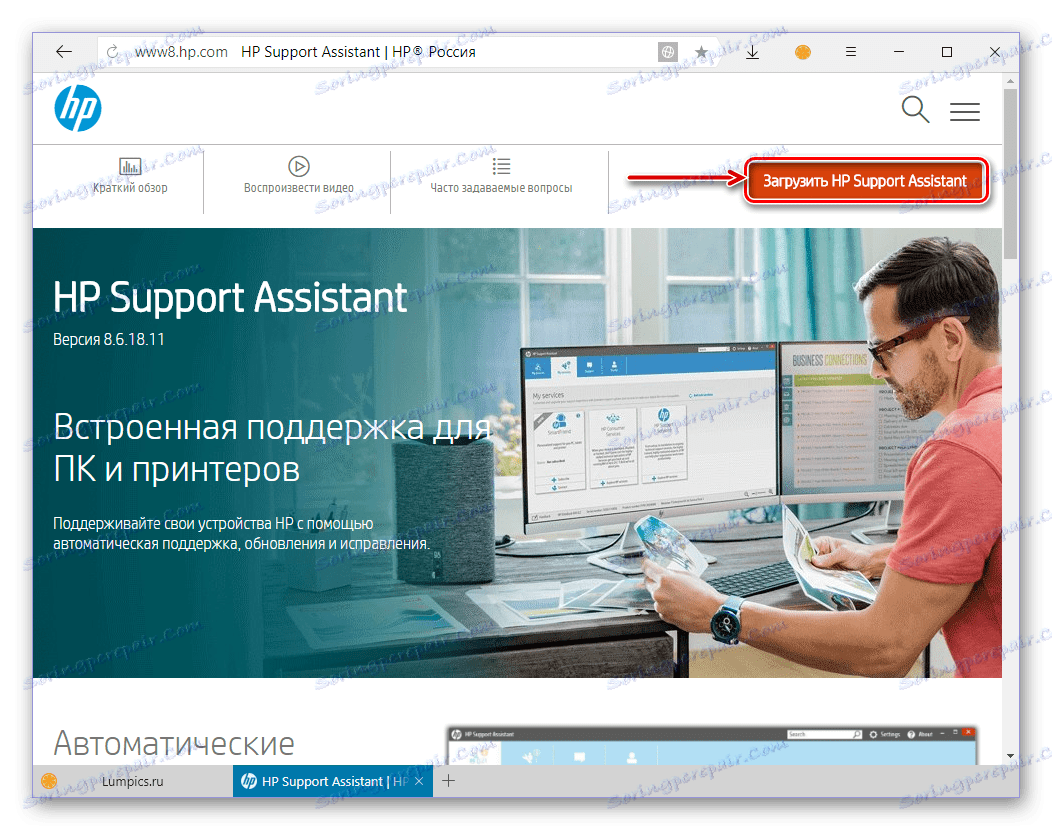
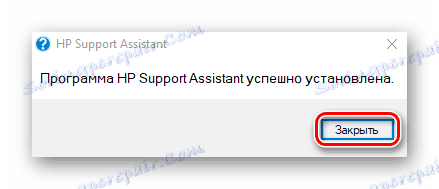
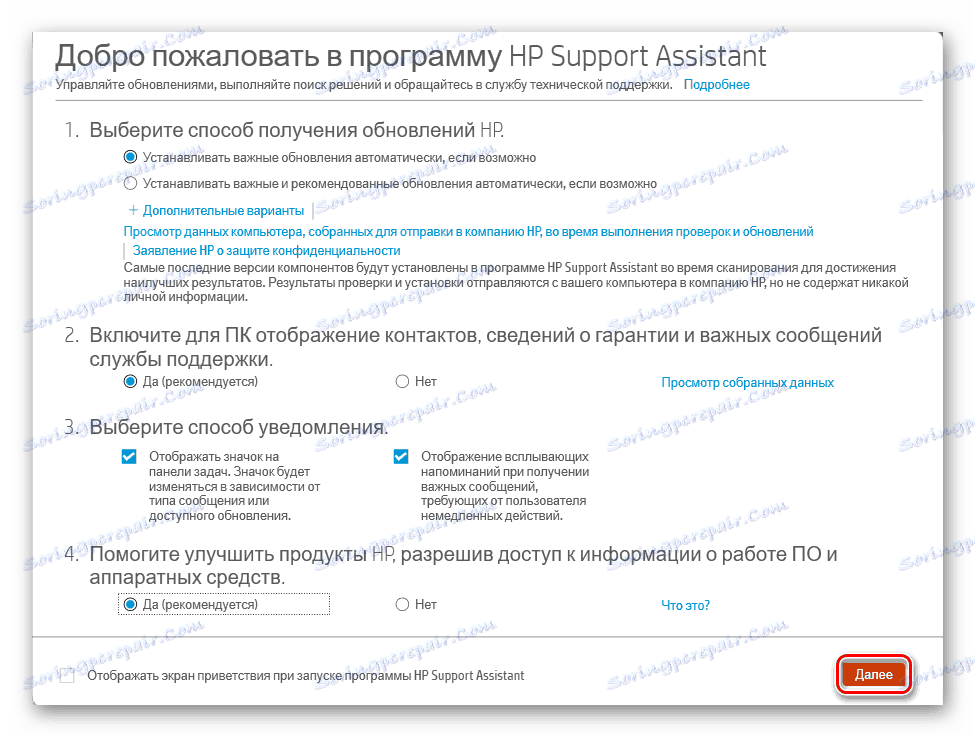
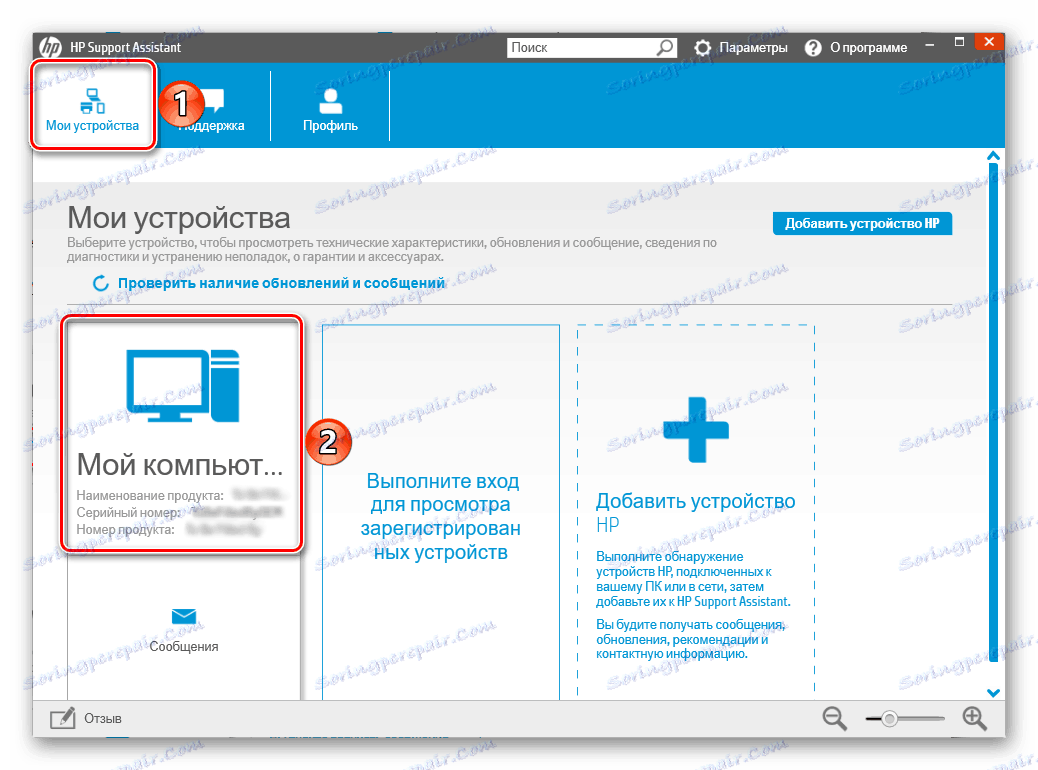
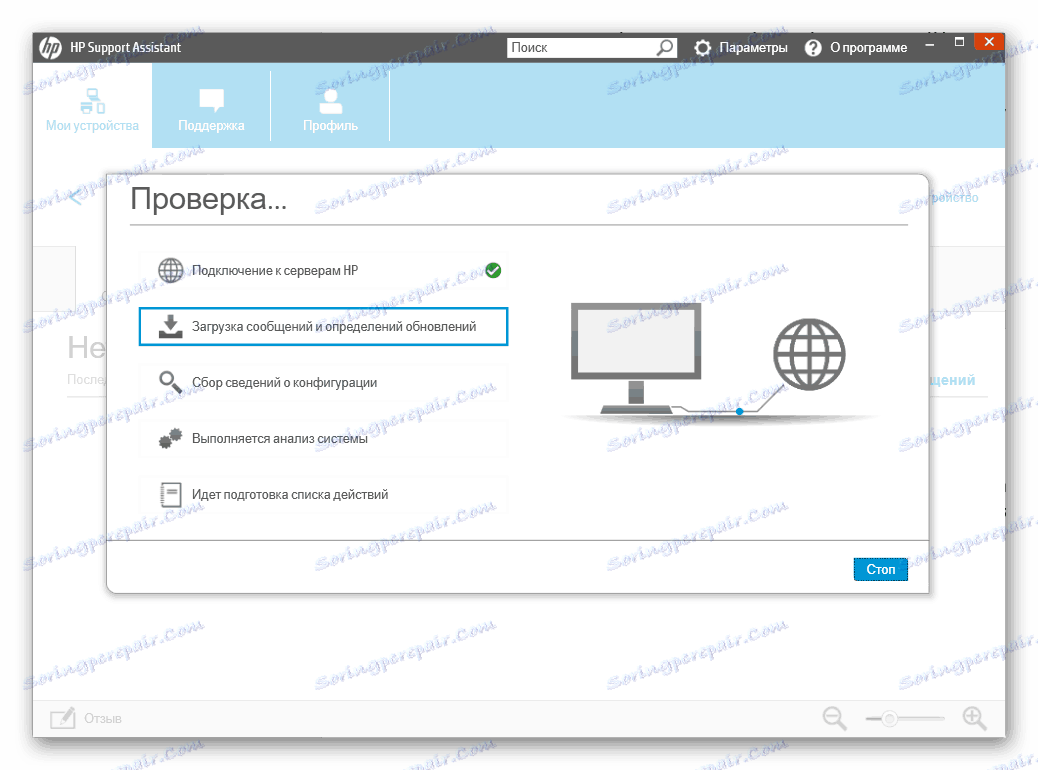
Použití nástroje HP Support Assistant k instalaci a aktualizaci ovladačů v zařízení HP G62 je jednodušší a snadnější implementovat než možnost navržená v první metodě. Nepopiratelnou výhodou proprietární aplikace je i skutečnost, že vás v budoucnu bude informovat o dostupných aktualizacích, nabídne stažení a instalaci.
Metoda 3: Specializovaný software
Instalace ovladačů do HP G62 v automatickém režimu je možná nejen pomocí proprietární aplikace. Pro tyto účely, vhodný pro něj, ale více funkční řešení od vývojářů třetích stran. Stejně jako HP Support Assistant, některý z těchto nástrojů naskenuje hardware a software notebooku, stáhne si chybějící software a potřebné aktualizace, nainstaluje je sami nebo nabídne, že tyto kroky provede ručně. Náš článek vám pomůže vybrat správnou aplikaci pro údržbu zařízení G62.
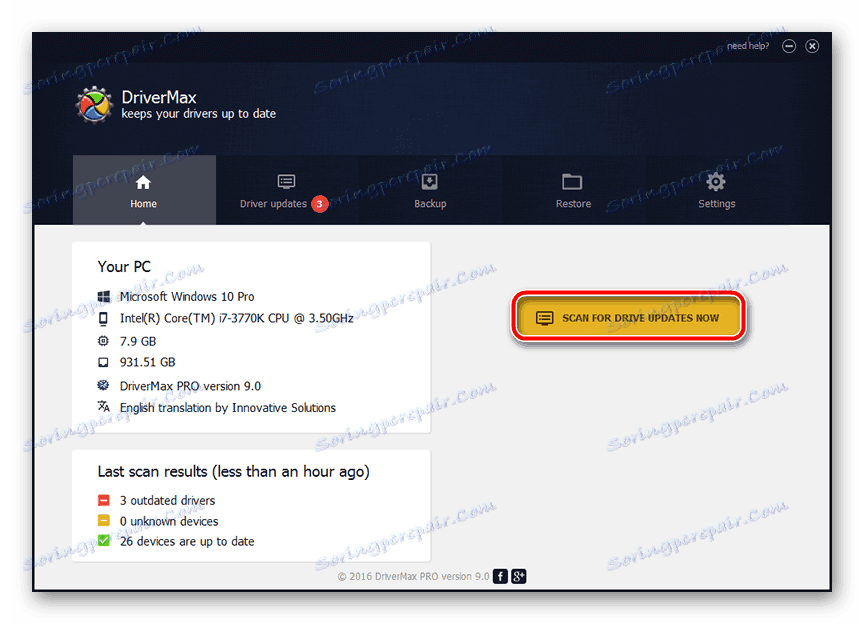
Více informací: Software pro automatické vyhledávání a instalování ovladačů
Mezi programy přezkoumanými v tomto materiálu existuje několik funkčních rozdílů, především rozdíl se projevuje v použitelnosti, stejně jako objem vlastních softwarových databází a podporovaného hardwaru. Tyto kritéria vedou podle těchto kritérií Drivermax a Řešení Driverpack , doporučujeme jim věnovat pozornost.
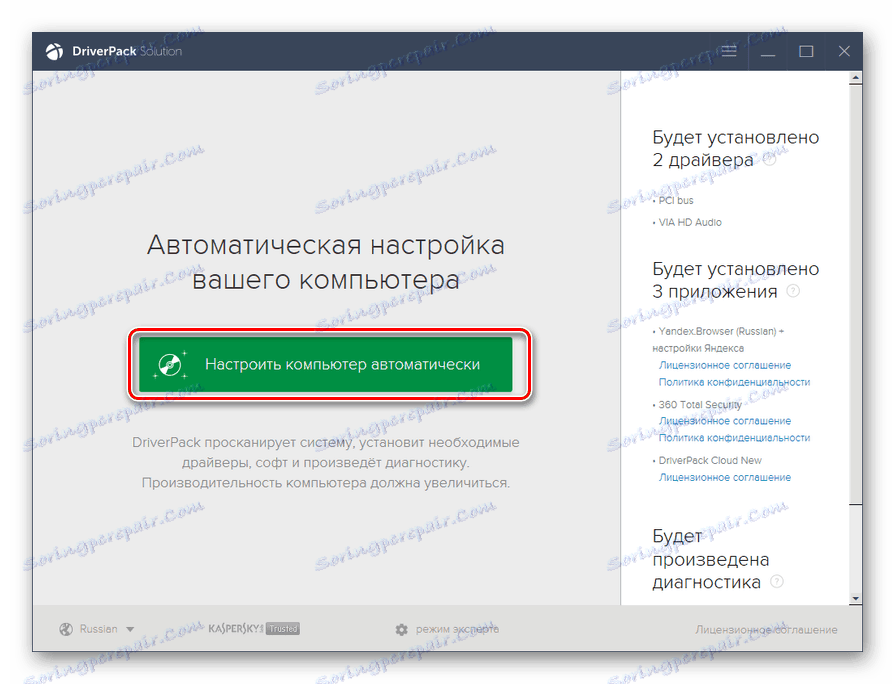
Viz též:
Instalace a aktualizace ovladačů pomocí programu DriverMax
Jak používat DriverPack Solution pro vyhledání a instalaci ovladačů
Metoda 4: ID hardwaru
Každé zařízení uvnitř notebooku nebo počítače, pro které potřebujete ovladač, má své vlastní číslo - ID. Identifikátor zařízení je v podstatě jedinečný název, který je ještě osobnější než název modelu. Pokud to víte, můžete snadno najít vhodný ovladač "kus hardwaru", pro který stačí požádat o pomoc některý z specializovaných webových zdrojů. Další informace o tom, kde lze najít ID a jak jej používat v budoucnu k instalaci softwaru na zařízení HP G62, popsané v samostatném článku na našich webových stránkách.
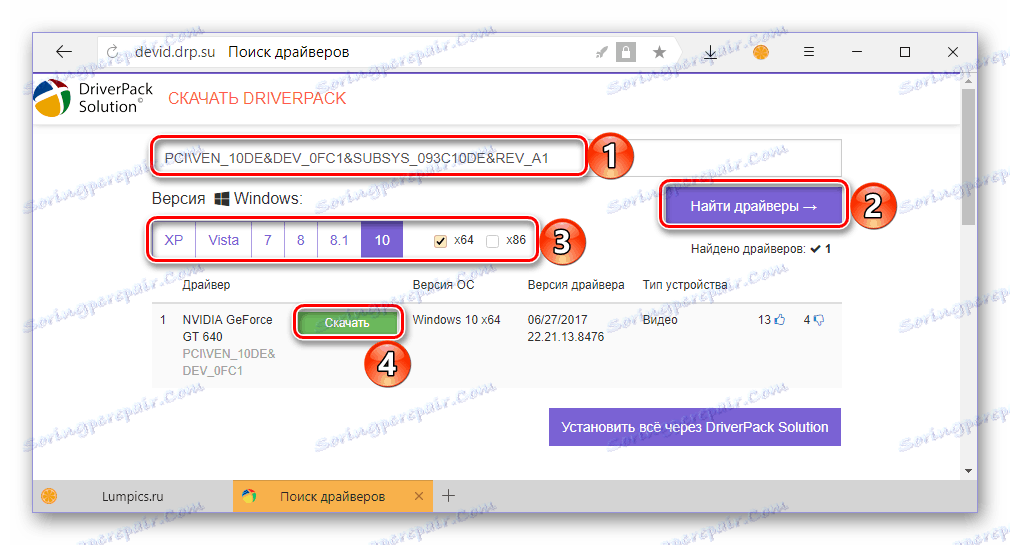
Více informací: Vyhledání ovladačů podle ID
Metoda 5: Nástroje operačního systému
Správce zařízení , integrovaný do všech verzí systému Windows, umožňuje nejen prohlížení zařízení počítače nebo notebooku, ale také jeho údržbu. Ten zahrnuje i vyhledávání a instalaci ovladačů: systém je vyhledává ve své vlastní databázi a automaticky se instaluje. Výhody této metody jsou bez nutnosti stahovat programy a navštěvovat různé webové stránky. Nevýhodou je, že Dispečer není vždy nejnovější verze ovladače. Naučte se, jak používat operační systém k zajištění výkonu součásti "žehličky" zařízení HP G62 v následujícím článku:
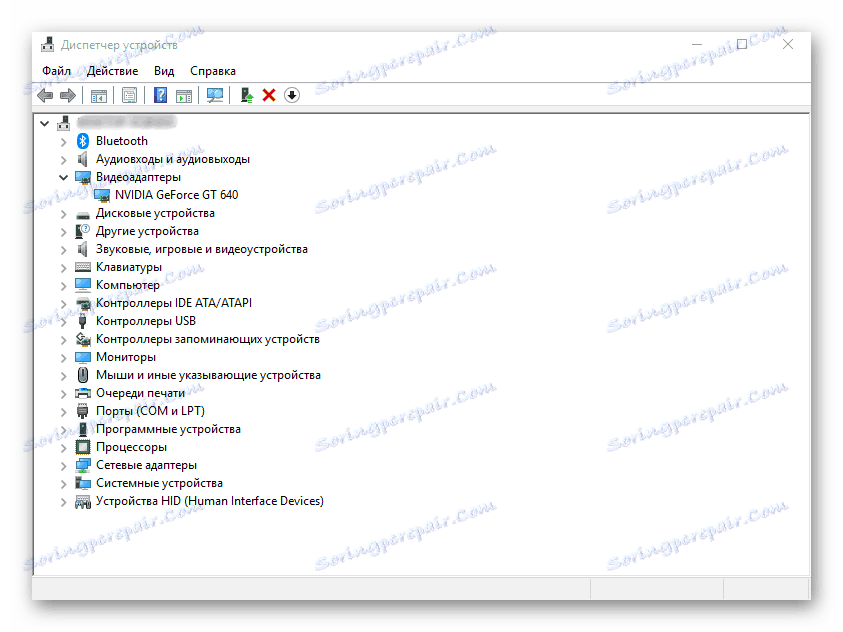
Více informací: Stažení a instalace ovladačů prostřednictvím "Device Manager"
Závěr
V tomto článku jsme hovořili o pěti různých způsobech instalace ovladačů na zařízení HP G62. Navzdory skutečnosti, že tento notebook není první svěžest, zajistit jeho výkon v prostředí operačního systému Windows není stále obtížné. Doufáme, že tento materiál byl pro vás užitečný a pomohl vám zvolit nejvhodnější řešení stávajícího problému.